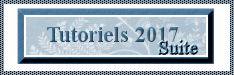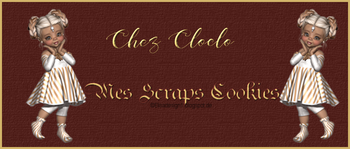-
Valentine 1
-
Par Cynderella le 12 Janvier 2020 à 17:32








Ce tutoriel a été écrit par mes soins
Il est donc strictement interdit de se l’approprier
De le copier et de le diffuser sur le net sans mon autorisation au préalable
Les tubes employés proviennent d'un kit acheter, merci de ne pas les redistribuer
Ce tutoriel a été réaliser avec PSP 19 mais peut-être réalisé avec une version antérieure
Le tube n'est pas joint dans le tutoriel c'est un tube de ICI
Voici le kit employé vous le trouverai ICI
----
Le matériel, un clic sur la boite

1 - Ouvrir un calque de 800 X 800 pixels transparent / Remplir de la Couleur noire que l'on supprimera à la fin
-----------
2 -Fichier / Ouvrir le tube Fond 1 / Édition , Copier / Édition , Coller comme un nouveau calque
Ne pas déplacer
Effets, Effets 3D / Ombre portée/ 3 / 3 / 35 / 3 / Noir / Voir l'image finale
-------------------
3 - Fichier / Ouvrir le tube élément ( 23 ) / Édition , Copier / Édition , Coller comme un nouveau calque
* Objet / Aligner / Bas
Effets, Effets 3D / Ombre portée / 3 / 3 / 35 / 3 /Noir / Voir l'image finale
-----------------
4 - Fichier / Ouvrir le Tube _cluster 1 / Édition, Copier / Édition, Coller comme un nouveau calque /
* Objet / Aligner / Haut
Effets, Effets 3D / Ombre portée / 3 / 3 / 35 / 3 / Noir / Voir l'image finale
------------------
5 - Fichier / Ouvrir le tube Frame / Édition / Copier /Édition / Coller comme un nouveau calque
* Ne pas bouger
Effets , Effets 3D / Ombre portée / 3 / 3 / 35 / 3 / Noir...Voir l'image finale
---------------
6 - Fichier / Ouvrir le tube élément ( 5 ) / Édition, Copier / Édition, Coller comme un nouveau calque
* Baisser légèrement vers le bas
*Calque Réorganiser / Déplacer vers le bas / pas d'ombre portée ...Voir l'image finale
-----------------
Revenir sur le haut de la pile
7 - Fichier / Ouvrir le tube cluster (2) / Édition , Copier / Édition ,Coller comme un nouveau calque
* Placer en bas
Effets, Effets 3D / Ombre portée / 3 / 3 / 35 / 3 / Noir ....Voir l'image finale
------------
8 -Fichier / Ouvrir le tube cluster (3 ) / Édition,Copier / Édition ,Coller comme un nouveau calque
* Placer en bas à droite
Effets, Effets 3D / Ombre portée / 3 / 3 / 35 / 3 / Noir ....Voir l'image finale
----------------
9 - Fichier / Ouvrir le tube cluster ( 4 ) / Édition, Copier / Édition, Coller comme un nouveau calque
*Placer en bas
Effets, Effets 3D / Ombre portée / 3 / 3 / 35 / 3 /Noir / Voir l'image final
-------------
10 -Fichier / Ouvrir le tube élément ( 59 ) / Édition,Copier / Édition ,Coller comme un nouveau calque
* Placer en bas au centre
Effets, Effets 3D / Ombre portée / 3 / 3 / 35 / 3 / Noir ....Voir l'image finale
-----------
11 - Fichier / Ouvrir le tube élément ( 3 ) / Édition, Copier / Édition ,Coller comme un nouveau calque
* Placer en bas à gauche
Effets, Effets 3D / Ombre portée/ 3 / 3 / 35 / 3 / Noir / Voir l'image finale
--------------
12 - Fichier /Ouvrir le tube élément ( 50 ) / Édition , Copier / Édition , Coller comme un nouveau calque
*Placer en bas à droite
Effets , Effets 3D / Ombre portée / 3 / 3 / 35 / 3 / Noir....Voir l'image finale
-----------
13 - Fichier / Ouvrir le tube élément ( 90 ) / Édition, Copier / Édition, Coller comme un nouveau calque
*Placer en bas à gauche
Effets, Effets 3D / Ombre portée / 3 / 3 / 35 / 3 /Noir / Voir l'image finale
-----------
14 - Fichier / Ouvrir le tube élément ( 94 ) / Édition, Copier / Édition, Coller comme un nouveau calque
*Placer en bas à gauche
Effets, Effets 3D / Ombre portée/ 3 / 3 / 35 / 3 / Noir / Voir l'image finale
-------------
15 - Fichier / Ouvrir le tube élément ( 35 ) / Édition, Copier / Édition, Coller comme un nouveau calque
*Placer en bas
Effets, Effets 3D / Ombre portée / 3 / 3 / 35 / 3 / Noir / Voir l'image finale
---------
16 - Fichier / Ouvrir le tube cluster ( 5 ) / Édition, Copier / Édition, Coller comme un nouveau calque
*Placer en bas à droite
Effets, Effets 3D / Ombre portée / 3 / 3 / 35 / 3 /Noir / Voir l'image finale
----------------------
17 - Fichier / Ouvrir le tube texte / Édition, Copier / Édition, Coller comme un nouveau calque
*Placer en bas
Effets, Effets 3D / Ombre portée/ 3 / 3 / 35 / 3 / Noir / Voir l'image finale
----------------------
Vous placer sur le tube élément (5 ) Calque 4 en partant du bas
18 - Fichier / Ouvrir votre tube perso / Édition, Copier / Édition , Coller comme un nouveau calque
Placer à votre convenance, effacer ce qui dépasse
Effets, Effets 3D / Ombre portée / 0 / 0 / 35 / 35 / Noir / Voir l'image finale
------
Regarder si tout est bien placé / Apposer votre signature / Ou votre licence si vous employez un tube payant
Calque / Supprimer le calque noir du début / Puis fusionner les calques visibles / Enregistrer en PNG
Voilà c'est terminé
J'espère que vous passerez un agréable moment
A bientôt
Laurette
Une Variante

Merci à mon amie Cloclo qui teste mes tutoriel Scrap voici sa version Son univers
Envoyez-moi vos variantes, je me ferai
 un plaisir de les ajouter à la galerie
un plaisir de les ajouter à la galeriePour tous problèmes merci de me contacter ci-dessous
©C.Laurette Tutoriel 07.01.2020
 votre commentaire
votre commentaire Suivre le flux RSS des articles de cette rubrique
Suivre le flux RSS des articles de cette rubrique Suivre le flux RSS des commentaires de cette rubrique
Suivre le flux RSS des commentaires de cette rubrique
Tutoriel Scrap de Laurette